Les utilisateurs Windows peuvent être empêchés d'installer des applications par un administrateur. C'est un processus assez simple qui implique de limiter les autorisations pour un compte Windows particulier. Pour les applications auxquelles un utilisateur a accès, il a normalement carte blanche pour la personnaliser. Chrome, par exemple, permet aux utilisateurs d'installer des extensions. Si vous souhaitez empêcher un utilisateur particulier d'installer une extension ou d'exécuter l'une de celles déjà installées, rien dans Chrome ne vous permet de le faire. Une solution de contournement simple au problème existe sous la forme d'autorisations de dossier Windows. Voici ce que vous devez faire.
Vous avez besoin de droits d'administrateur pour restreindre la capacité d'un utilisateur à installer ou à exécuter des extensions dans Chrome. Ouvrez l'emplacement suivant pour l'utilisateur auquel vous souhaitez appliquer les restrictions. Vous devez savoir quel dossier de profil appartient à l'utilisateur en question. Vous pouvez le vérifier à partir de la page Chrome://version .
Dans l'adresse ci-dessous, « Nom d'utilisateur » fait référence au compte Windows auquel vous souhaitez appliquer la restriction et « Nom du profil » fait référence au profil d'utilisateur Chrome auquel vous souhaitez appliquer la restriction.
C:\Users\User Name\AppData\Local\Google\Chrome\User Data\Profile Name
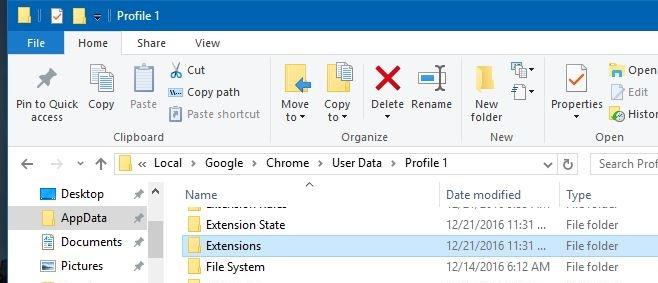
Une fois que vous avez navigué jusqu'à l'emplacement ci-dessus, cliquez avec le bouton droit sur le dossier Extensions et sélectionnez « Propriétés » dans le menu contextuel. Accédez à l'onglet Sécurité et sélectionnez le compte d'utilisateur Windows pour lequel vous souhaitez ajouter la restriction. Cliquez sur Modifier pour modifier les autorisations du dossier.
Si vous souhaitez empêcher un utilisateur d'installer des extensions mais lui permettre d'utiliser celles qui sont déjà installées dans Chrome, supprimez les autorisations « Ecrire » pour le dossier.
Si vous souhaitez empêcher un utilisateur d'utiliser toutes les extensions, supprimez toutes les autorisations. Toutes les extensions dans Chrome seront désactivées et l'utilisateur ne pourra pas les activer ni en installer de nouvelles.
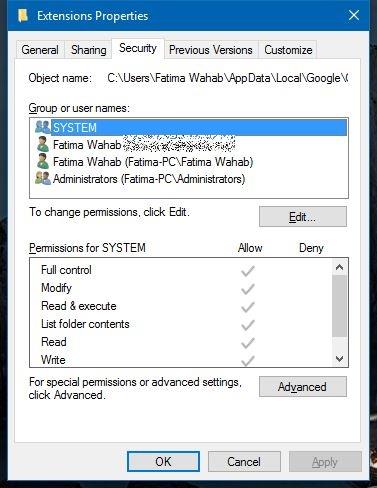
Nous devons souligner qu'un utilisateur peut toujours créer un nouveau profil Chrome et installer des extensions sur ce profil particulier. Il n'existe actuellement aucune solution de contournement qui empêche un utilisateur d'ajouter de nouveaux utilisateurs, à moins que l'utilisateur ne soit un compte Chrome géré.

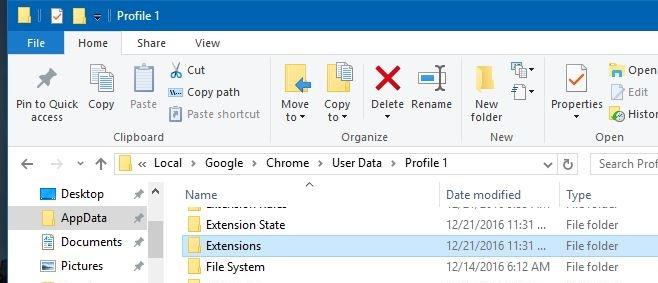
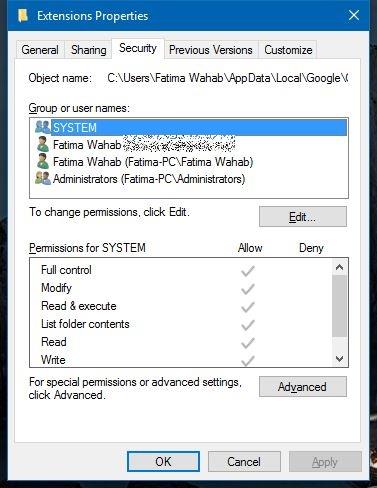


![Utiliser des vitesses différentes pour la souris externe et le pavé tactile sur un ordinateur portable [Windows] Utiliser des vitesses différentes pour la souris externe et le pavé tactile sur un ordinateur portable [Windows]](https://tips.webtech360.com/resources8/r252/image-923-0829094033297.jpg)




